「ピン留め」機能とは? LINEのピン留めのやり方を解説!
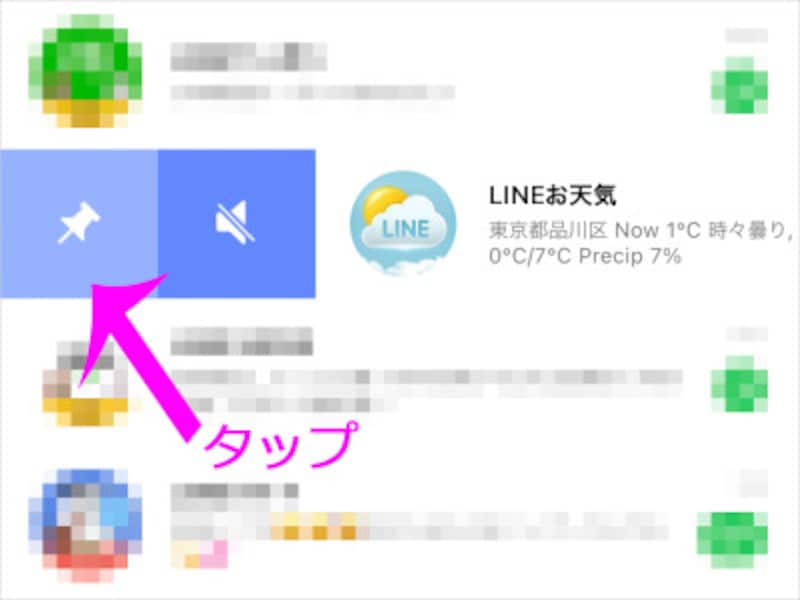
LINEの「ピン留め」機能とは?
まずはトーク画面を見てみましょう。常にトップに表示させたいトークを、画面左側から右にスワイプすると、「ピン」と「通知ON/OFF」マークが現れます。出てきた「ピン」マークをタップすれば、「ピン留め」完了。「ピン留め」した直後に、そのトークは、画面の一番上に表示されます。
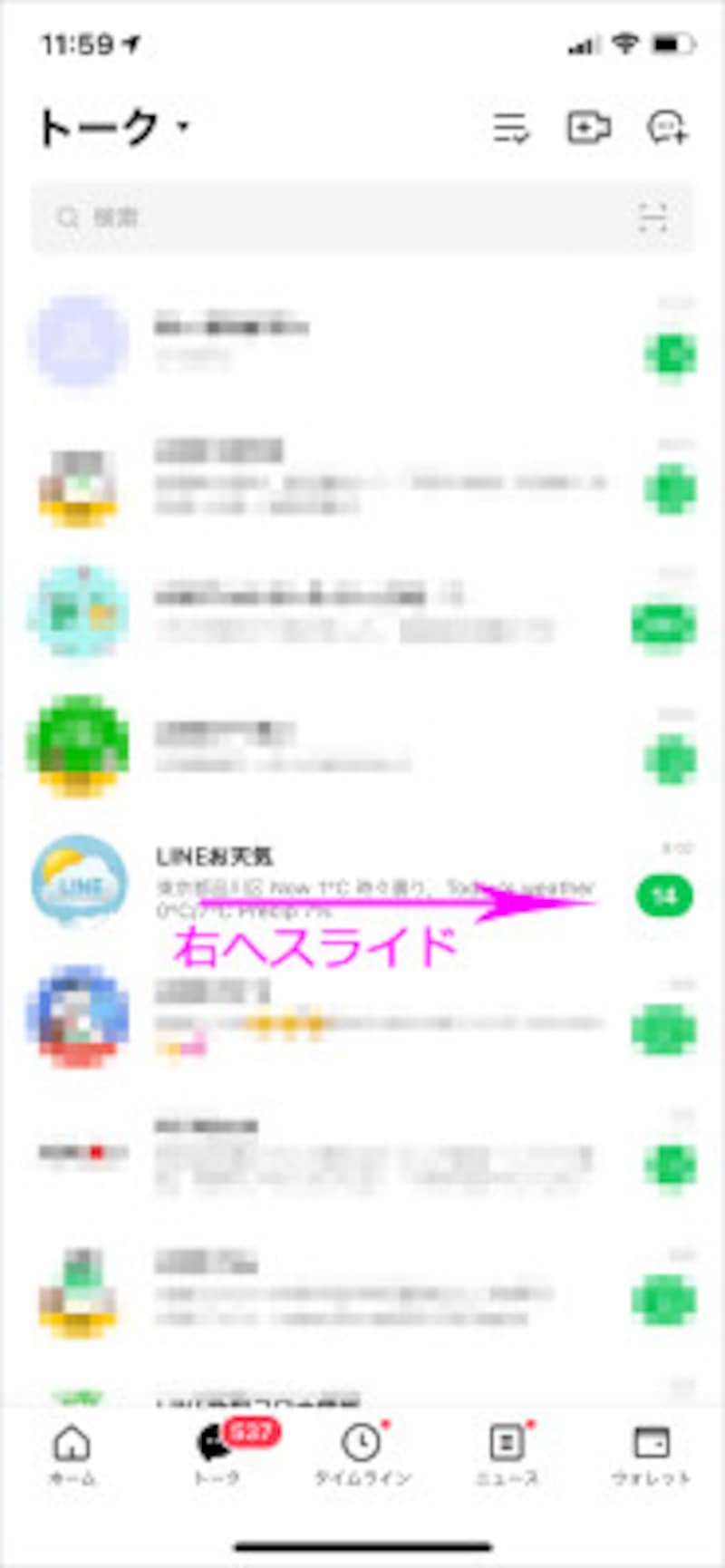
「ピン留め」前の画面。「ピン留め」したいトークを右にスライドさせる
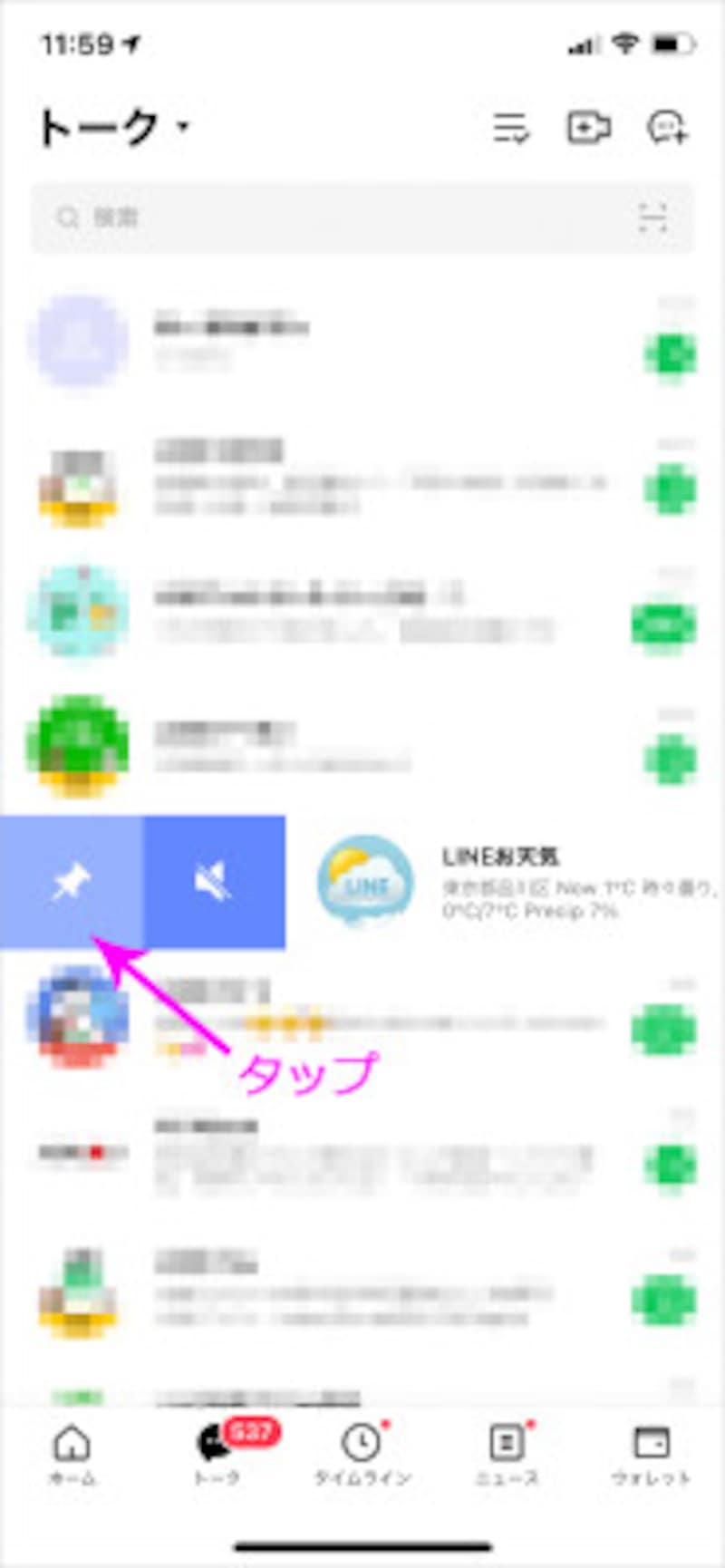
「ピン」と「通知ON/OFF」マークが現れるので、「ピン」マークをタップ
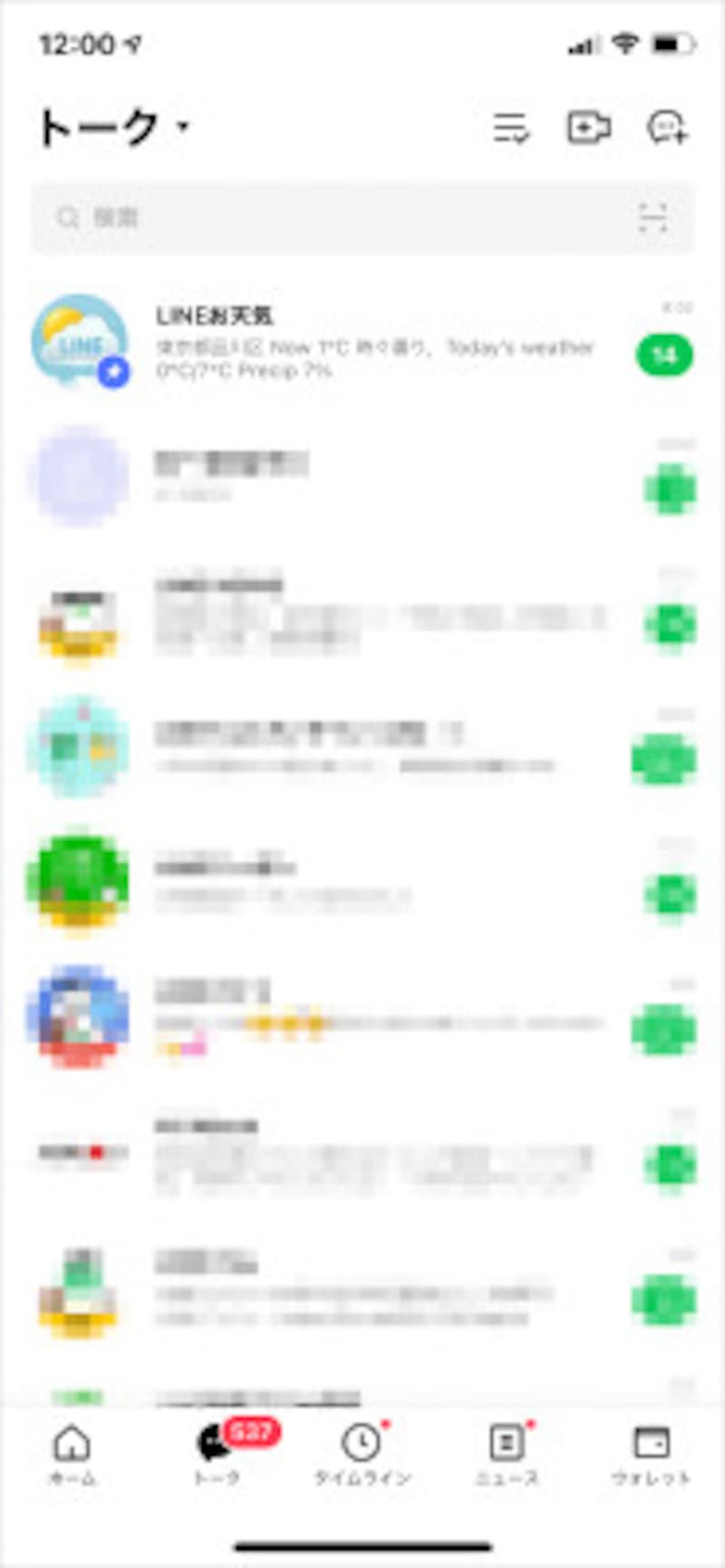
「ピン」をタップした直後に「ピン留め」したトークが画面の一番上に表示される。これで特定トークを固定できます
LINEの「ピン留め」機能を解除する方法
「ピン留め」を解除する方法も簡単です。設定した時と同じように、「ピン留め」を解除したいトークを、画面左から右へスライドさせます。「ピン」と「通知ON/OFF」マークが現れるので、「ピン」マークをタップして消します。これで解除され、そのトークは、画面トップから外されます。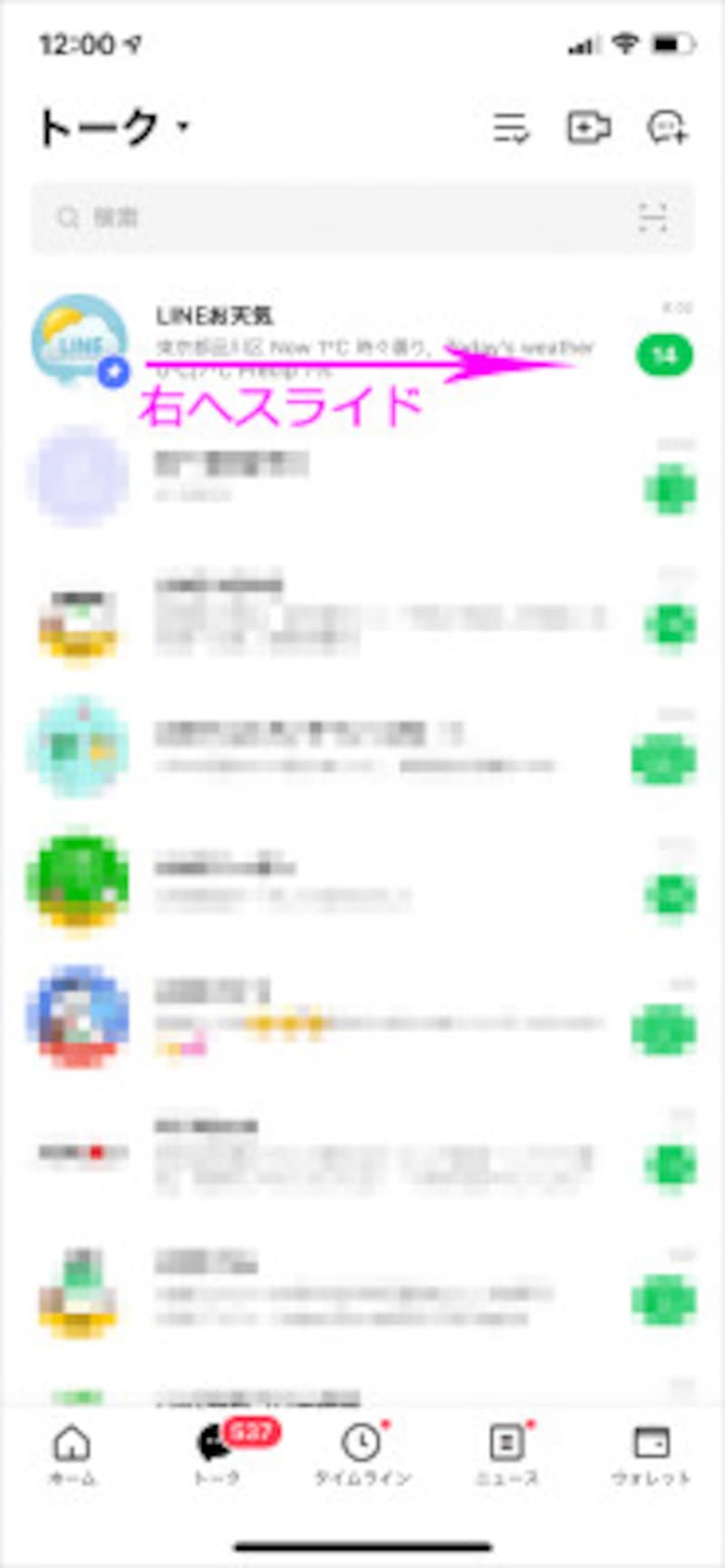
解除前の画面。解除したい「ピン留め」されたトークを、画面左から右へスライドさせる
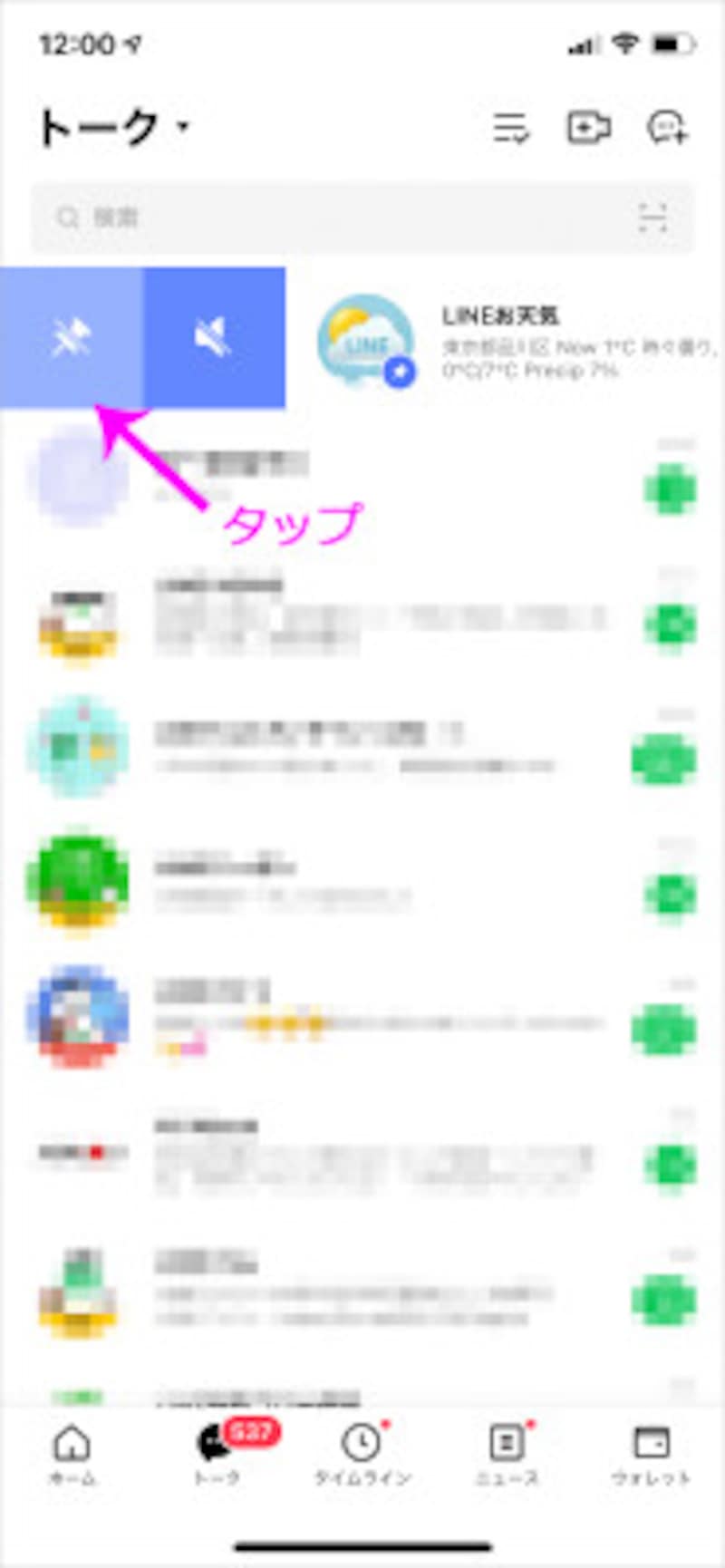
「ピン」と「通知ON/OFF」マークが現れるので、「ピン」マークをタップします
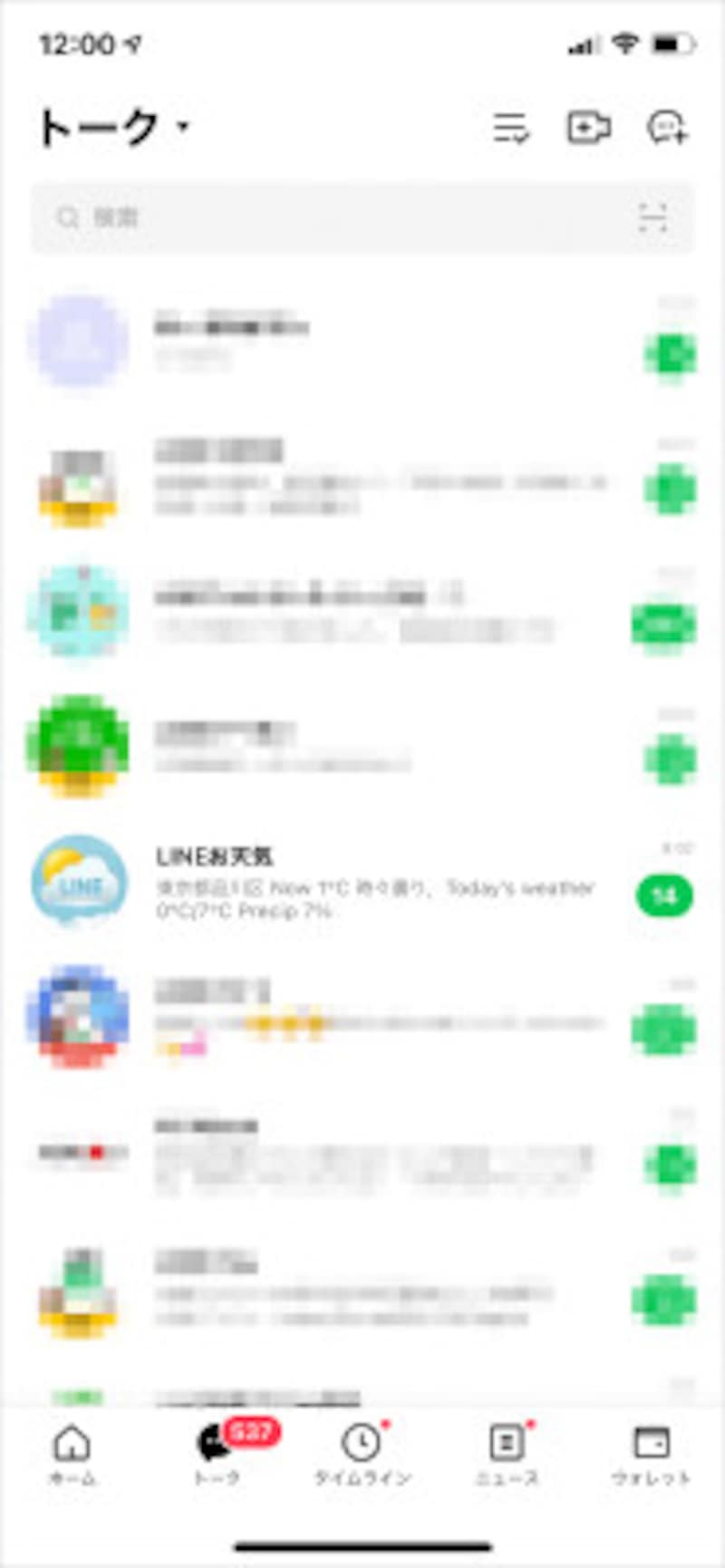
ピンマークが消えた。ピン留めが解除され、元に位置に戻る
トークの順番を並び替える「ピン留め」以外の3つの方法
LINEのトーク画面には、「ピン留め」以外にも、3つの「並び替え」方法があります。新しいメッセージを上位表示させる「受信時間」や、未読のメッセージをトップに表示する「未読メッセージ」、お気に入り設定してある人のトークを優先させる「お気に入り」です。・参考記事:LINEで友だちを「お気に入り」に追加する方法
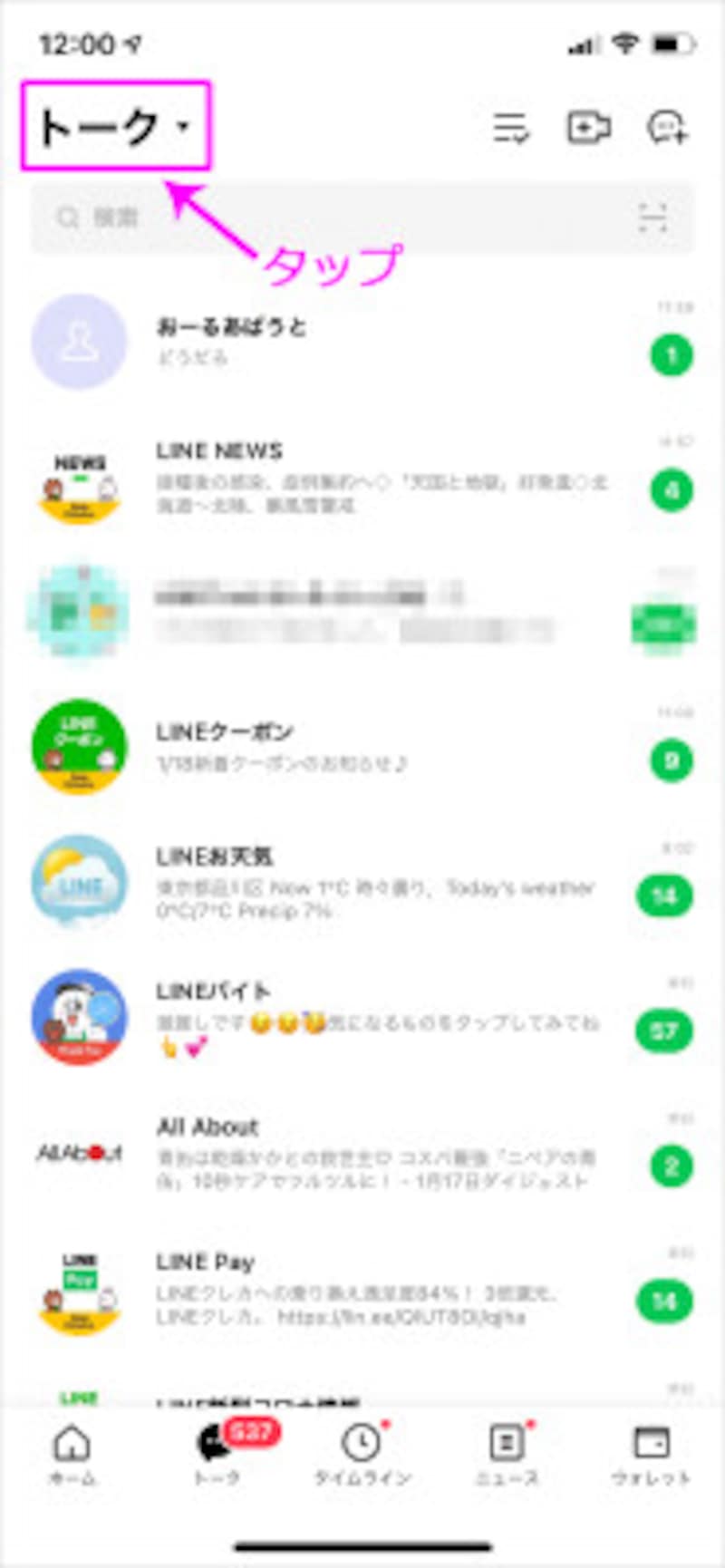
画面の一番上にある「トップ」をタップすると、3つの「並び替え」が選択できる
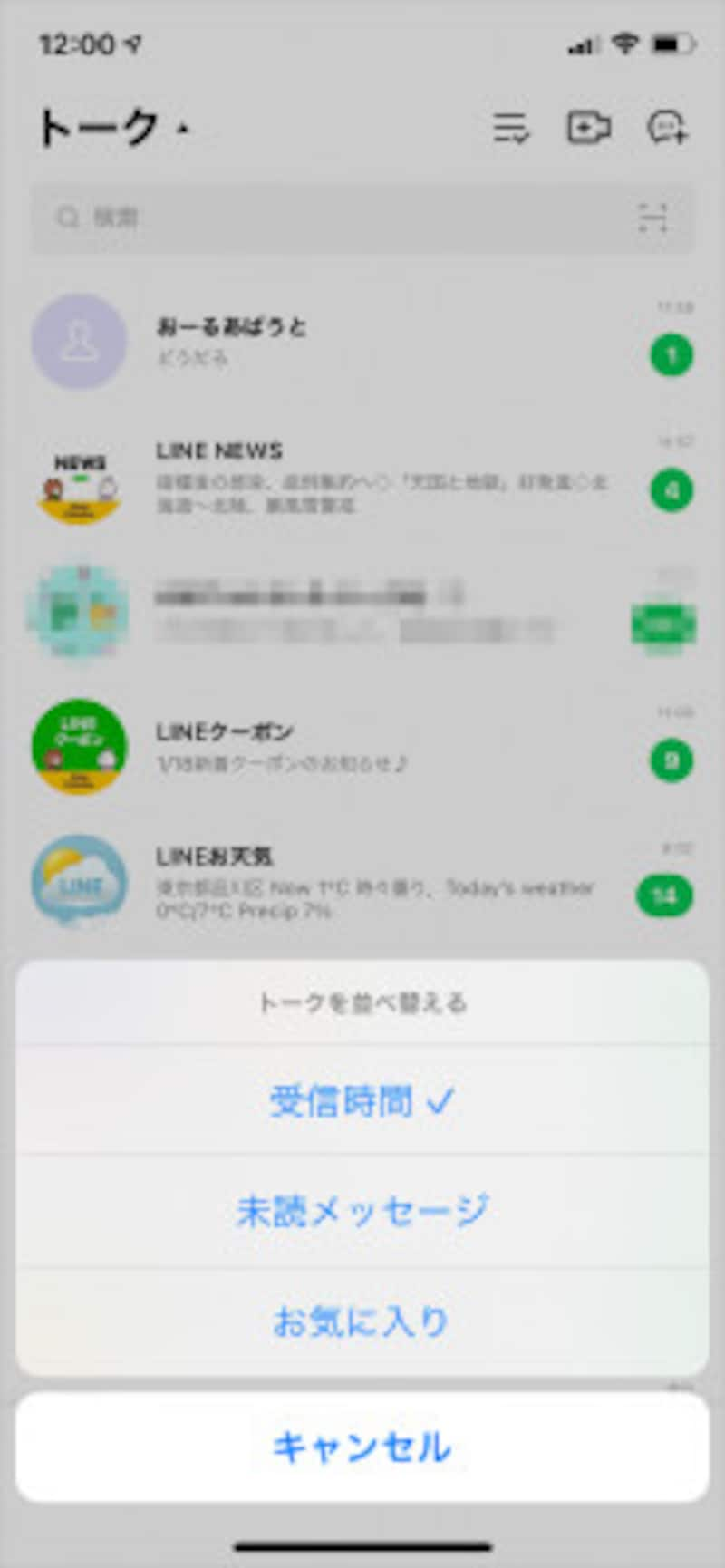
並び替えの選択画面がポップアップされる
結論としては、トーク画面における優先順位は、「ピン留め」>「お気に入り」です。
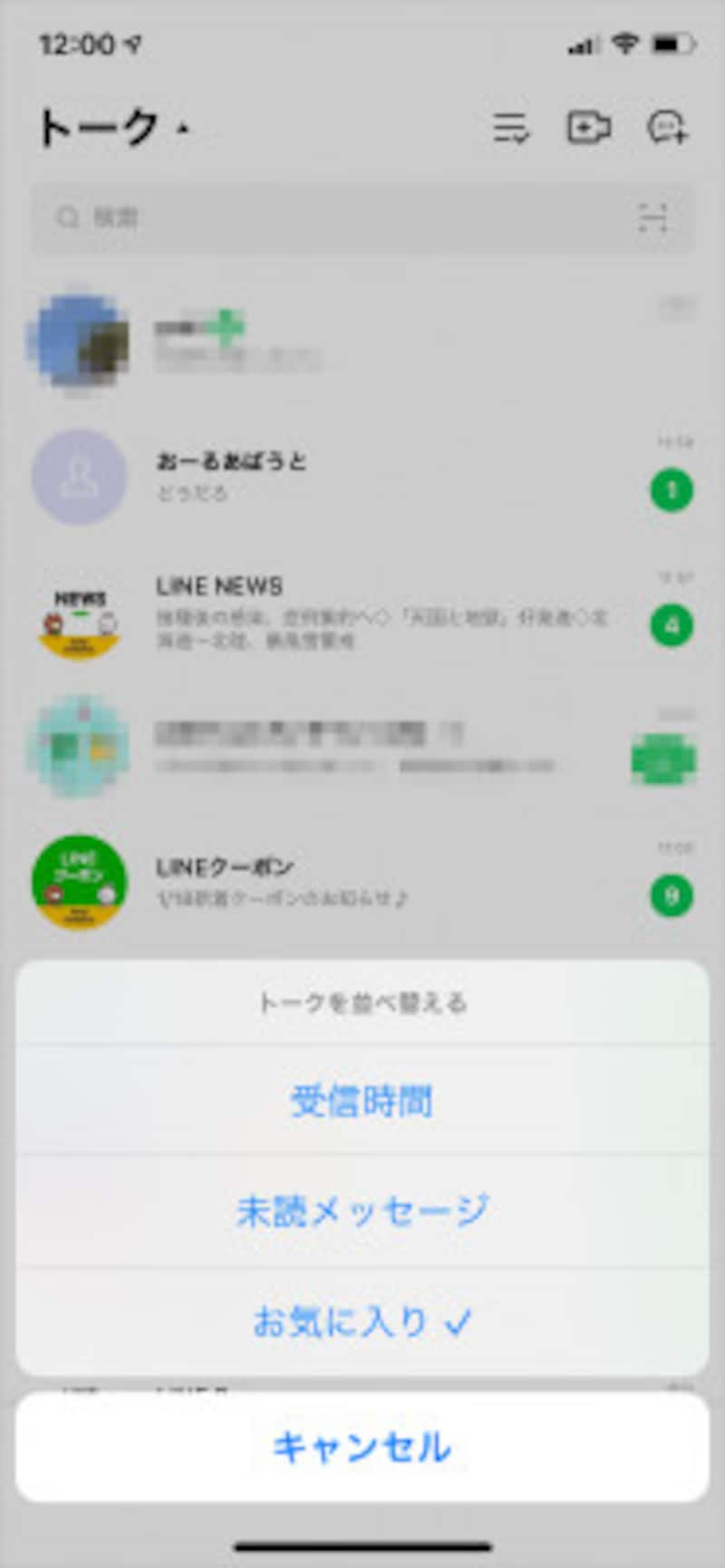
例えば「お気に入り」順に並べてみる
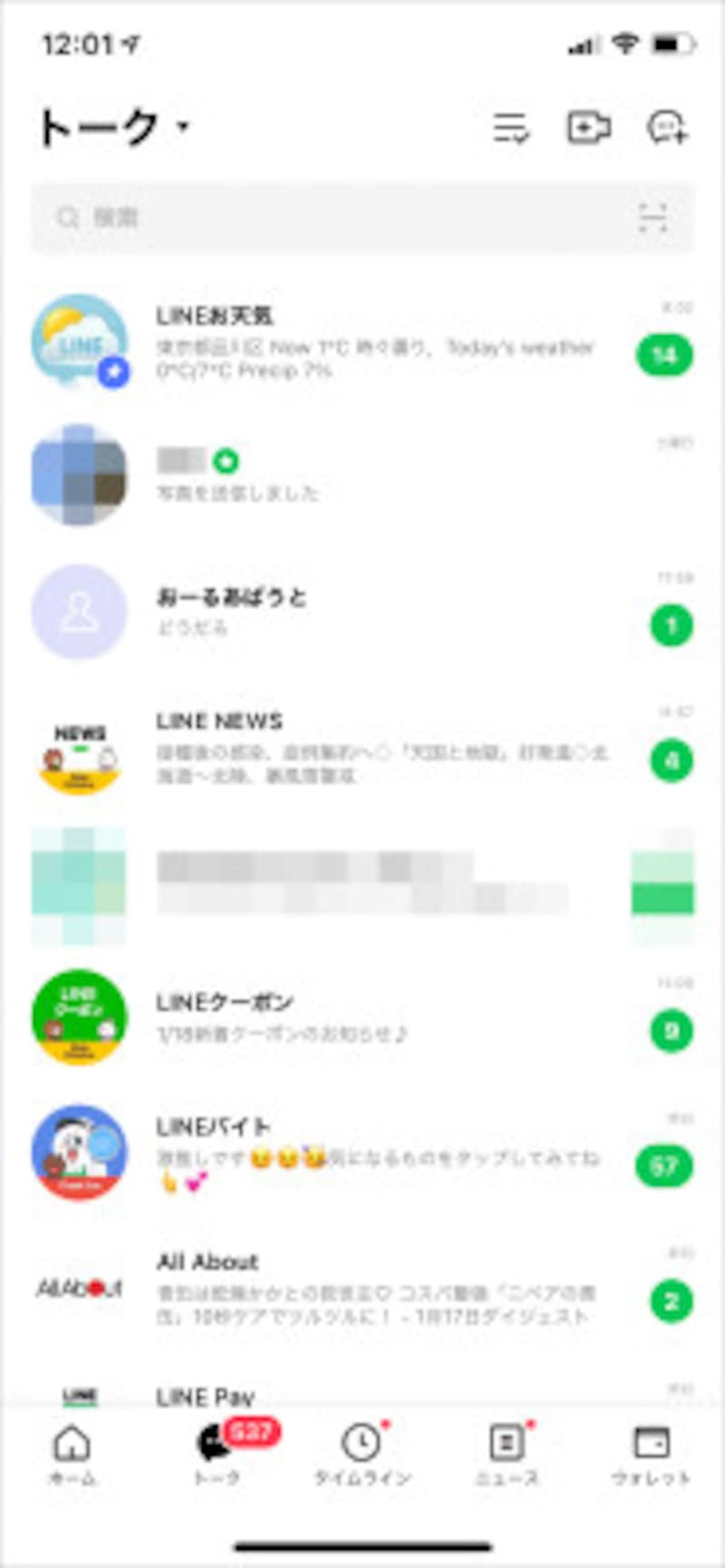
「ピン留め」されたトークが最上位に表示され、その次に「お気に入り」、その下にはメッセージの「受信時間」順に並ぶ
もし「お気に入り」設定している相手が少なければ「お気に入り」順を選択すればよく、「ピン留め」する必要性は少ないです。でも「お気に入り」はついつい増えていくもの。7~8人以上を「お気に入り」に設定している場合、トーク画面が「お気に入り」登録をしている相手とのトークでいっぱいになってしまいます。
「ピン留め」をあまり増やすと、これもまた意義が薄れてしまいます。「ピン留め」はほどほどに。そして気軽に設定・解除ができるので、こまめに設定をし直せば、とても便利な機能ですよ。
LINEのピン留めは相手にバレる!?
なお、LINEのトークルームのピン留めは、ピン留めした相手にメッセージや通知がいくことはありません。ピン留めしたら友だちにバレるかも!? と心配せず、安心して使いましょう。【関連記事】






